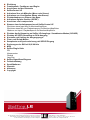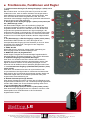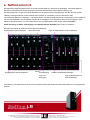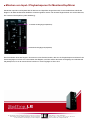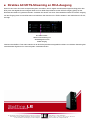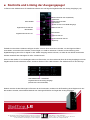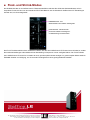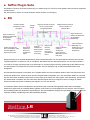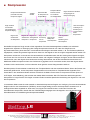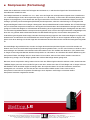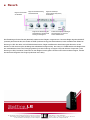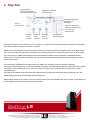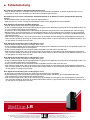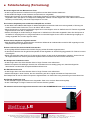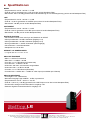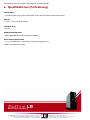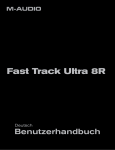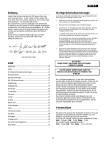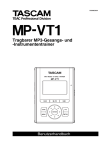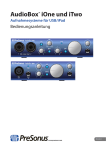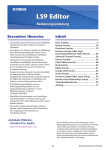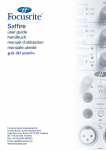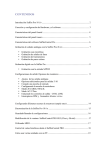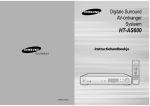Download Benutzerhandbuch Der Focusrite Sound Straight from the Box
Transcript
Benutzerhandbuch Der Focusrite Sound Straight from the Box Rev. 1.0 Design und Copyright by TRIUS GmbH & Co. KG. Für Druckfehler und kurzfristige Änderungen seitens des Herstellers übernehmen wir keine Haftung. Nachdruck, auch auszugsweise, nur mit schriftlicher Genehmigung von TRIUS Graphics. TRIUS GmbH & Co. KG Gildestraße 60 • 49477 Ibbenbüren Telefon: 0 54 51 / 94 08 - 0 • Fax: 0 54 51 / 94 08 - 29 www.trius-audio.de • [email protected] Einleitung Frontkonsole, Funktionen und Regler Anschlüsse auf der Rückseite SaffireControl LE Aufnahme über ein Mikrofon (Mono oder Stereo) Aufnahme von Line-Quellen (Mono oder Stereo) Direktaufnahme von Gitarre oder Bass Aufnahme digitaler Quellen (S/PDIF) Anschluss von Lautsprechern Steuern einer Aufnahmesession mit SaffireControl LE Einrichten eines Input Mix für Monitore/Kopfhörer Einrichten eines Mix von Playbackspuren für Monitore/Kopfhörer Mischen von Input-/ Playbackspuren für Monitore/Kopfhörer Direktes Audio-Streaming an Saffire LE-Ausgänge: Soundkarten-Modus (S/CARD) Direktes AC3/DTS-Streaming an RCA-Ausgang Kontrolle und Linking der Ausgangspegel Float- und Shrink-Modus Samplerate und Synchronisierung mit S/PDIF-Eingang Änderungen der GUI bei 88,2/ 96 kHz MIDI Saffire Plugin-Suite EQ Kompression Reverb Amp Sim Saffire Signalfluss-Diagram Fehlerbehebung Spezifikationen Garantie Akkuranz Copyright BENUTZERHANDBUCH Design und Copyright by TRIUS GmbH & Co. KG. Für Druckfehler und kurzfristige Änderungen seitens des Herstellers übernehmen wir keine Haftung. Nachdruck, auch auszugsweise, nur mit schriftlicher Genehmigung von TRIUS Graphics. TRIUS GmbH & Co. KG Gildestraße 60 • 49477 Ibbenbüren Telefon: 0 54 51 / 94 08 - 0 • Fax: 0 54 51 / 94 08 - 29 www.trius-audio.de • [email protected] Einleitung Das Saffire LE ist der zweite Nachfolger der inzwischen berühmt gewordenen Serie der Firewire Audio-Interfaces von Focusrite, einem der renommiertesten Hersteller in der Aufnahmeindustrie. Mit insgesamt 6 Eingängen und 8 Ausgängen wird das Saffire LE all Ihre Erwartungen an Aufnahme und Monitoring erfüllen. Vier von den sechs Eingängen sind analog und umfassen zwei Focusrite Vorverstärker der Meisterklasse, zusätzlich zweier symmetrischer Eingänge, die zwischen Line- und Instrumentensignal umschaltbar sind – einfach Ihre Gitarre anschließen und Losspielen. Im digitalen Bereich sorgen konkurrenzlose Konversion und 24-bit/ 96 kHz Signalverarbeitung für unübertroffene, professionelle Qualität, bei der S/PDIF-Anschlüsse die verbleibenden Stereo Einund Ausgänge ersetzen. Auf der Rückseite befinden sich 6 analoge Ausgänge, ideal für 5.1 Surround-Mixing oder -Playback angepasst, sowie MIDI I/O und ein digitaler RCA-Port, der digitales Surround (AC3/DTS) direkt von einer DVD-Playersoftware streamen kann. Zur Hardware gehört eine bonusmäßig enthaltene Softwareanwendung namens SaffireControl LE, die eine Vielzahl von Monitoring- und Setup-Optionen bereithält, sowie die beliebte Suite der Saffire VST/AU Plugins zur Mixbearbeitung. Mit solch umfangreichen Funktionen an der Hand wird eine moderne Aufnahmesession mit Saffire LE einfach zum Vergnügen. BENUTZERHANDBUCH Design und Copyright by TRIUS GmbH & Co. KG. Für Druckfehler und kurzfristige Änderungen seitens des Herstellers übernehmen wir keine Haftung. Nachdruck, auch auszugsweise, nur mit schriftlicher Genehmigung von TRIUS Graphics. TRIUS GmbH & Co. KG Gildestraße 60 • 49477 Ibbenbüren Telefon: 0 54 51 / 94 08 - 0 • Fax: 0 54 51 / 94 08 - 29 www.trius-audio.de • [email protected] Frontkonsole, Funktionen und Regler 1. Line/Instrument Gainregler für Analoge Eingänge 1 (oben) und 2 (unten) Bei Anschluss einer 1/4”-Kinke (TRS oder TS) an eine der LINE IN-Buchsen unten, kann mit diesen Schaltern eine angemessene Gain-Kalibrierung vorgenommen werden. Achten Sie darauf, dass beim Anschluss einer Gitarre die gelbe INST LED, bzw. beim Aufnehmen eines analogen Ausgangs von Synthesizer oder Mixer für Decks die grüne LINE LED aufleuchtet. 2. Gainregler für die Analog-Eingänge 1 (oben) und 2 (unten) mit O/L- (Überladungs-) LEDs Mit diesen beiden Reglern kann die Verstärkung (Pegel) der analogen Eingänge für Quellen wie Mikros, Line oder Instrumente eingestellt werden. Drehen Sie, während Sie von der Quelle eines singenden oder spielenden Musikers ein Signal empfangen, den entsprechenden Regler im Uhrzeigersinn, bis der gewünschte Pegel zu hören ist. Achten Sie darauf, dass die O/L LED nicht aufleuchtet, da dies auf ein zu hohes Signal hindeutet, das dann abgeschwächt wird. 3. O/L (Überladungs-) LEDs für Eingänge 3 (oben) und 4 (unten) Diese beiden LEDs leuchten auf, wenn das Signal für am korrespondierenden Eingang (auf der Rückseite) zu hoch ist. Wenn eine dieser LEDs aufleuchtet, verringern Sie den Pegel des angeschlossenen Gerätes. 4. S/PDIF IN LED Diese LED zeigt an, dass eine gültige S/PDIF-Verbindung am RCA-Eingang auf der Rückseite empfangen wird. 5. MONITOR- (O/Ps 1/2) Pegelkontrolle Dieser Regler ermöglicht eine hardwareseitige Pegelkontrolle für Monitorausgänge: die Analog-Ausgänge 1 und 2 auf der Rückseite. 6. Kopfhörer-Ausgang mit separatem Gainregler Über diese 1/4” Klinkenbuchse kann während der Session ein Kopfhörer zum separaten Monitoring angeschlossen werden. Das Signal ist identisch mit dem an den Analog-Ausgängen 3 und 4, deren Mix mit der SaffireControl LE Software geregelt werden kann. 7. Line-/Instrumenten-Eingänge (TRS/TS-Klinke) Kanäle 1 (links) und 2 (rechts) Über diese 1/4” Klinkenbuchse kann ein symmetrisches oder unsymmetrisches Line-Signal oder ein Instrument wie Gitarre oder Bass direkt an die Frontkonsole angeschlossen werden. Stellen Sie mithilfe der Regler oben an der Konsole (LINE oder INST) eine angemessene Gain-Kalibrierung ein. 8. Globaler Phantomspeisungs-Schalter Über diesen Schalter kann einem an einen der XLR-Eingänge unten angeschlossenen Mikrofon eine +48 V Phantomspeisung zugewiesen werden. Mehr Details zum Thema Phantomspeisung lesen Sie im Abschnitt Aufnahme über ein Mikrofon. 9. Mikrofon-Eingänge (XLR) für Kanäle 1 (links) und 2 (rechts) Über diese beiden Eingänge können zur Aufnahme von Mono- oder Stereoquellen bis zu zwei Mikrofone an die Frontkonsole angeschlossen werden. BENUTZERHANDBUCH Design und Copyright by TRIUS GmbH & Co. KG. Für Druckfehler und kurzfristige Änderungen seitens des Herstellers übernehmen wir keine Haftung. Nachdruck, auch auszugsweise, nur mit schriftlicher Genehmigung von TRIUS Graphics. TRIUS GmbH & Co. KG Gildestraße 60 • 49477 Ibbenbüren Telefon: 0 54 51 / 94 08 - 0 • Fax: 0 54 51 / 94 08 - 29 www.trius-audio.de • [email protected] Anschlüsse auf der Rückseite 1. Line-/Instrument-Eingänge (TRS/TS-Klinke) für Kanäle 3 (unten) und 4 (oben) Über diese 1/4” Klinkenbuchsen kann ein symmetrisches oder unsymmetrisches Line-Signal oder ein Instrument wie Gitarre oder Bass angeschlossen werden. Achten Sie beim Anschluss eines Instruments darauf, dass der High Gain-Schalter für den korrespondierenden Eingang in der SaffireControl LE Software aktiviert ist. Mehr Details dazu im Abschnitt SaffireControl LE. 2. Anschluss des externen Netzteils Dieser Anschluss dient für den Betrieb des Saffire LE über die externe Stromversorgung. Dies ist nur dann notwendig, wenn ein Betrieb über Firewire-Bus nicht verfügbar ist, z. B. wenn der angeschlossene Computer nur einen 4-Pin Firewireport besitzt. 3. S/PDIF I/O Diese RCA-Anschlüsse dienen dem Senden oder Empfangen von Signalformaten in Consumer Digital Audio (S/PDIF). Bei aktiviertem AC3 THRU-Schalter in SaffireControl LE kann das AC3- oder DTS-Signal einer DVD-Software direkt über den RCA-Ausgang an ein Home Surround Studiosystem gesendet werden. Mehr Details dazu im Abschnitt Direktes AC3/DTS-Streaming an RCA-Ausgang. 4. MIDI I/O Über diese Standard MIDI-Ports können MIDI-Daten mittels des Saffire LE Firewire-Interface durch Routing über Ihren Sequencer an externes Zubehör gesendet bzw. von dort empfangen werden. Alternativ ermöglicht der aktivierte MIDI Thru-Schalter der SaffireControl LE Software, wenn der Saffire MIDI-Eingang an den MIDI-Ausgang eines Controller-Keyboards und das Saffire MIDI Out an ein Soundmodul oder den MIDI-Eingang eines Rack-Synthies angeschossen ist, die MIDI-Daten vom Controller-Keyboard zum Soundmodul durchzuschleifen. 5. 2 6-Pin Firewire 400-Ports Über diese Ports kann eine Computerverbindung zum Daten-Streaming sowie (falls an einen identischen Typ von Firewireport angeschlossen, anstelle eines kleineren 4-Pin-Ports) das Gerät mit Strom versorgt werden. Beide Ports können zu diesem Zweck verwendet werden, wodurch der verbleibende Port frei bleibt für den Anschluss weiteren Firewire-Zubehörs (z. B. Festplatten), falls das Saffire den einzigen Firewire-Port des Computers belegt. Die Natur der Firewire-Konnektivität ermöglicht eine solche Reihenschaltung von Zubehör, das sich dadurch so verhält, als sei es über separate Firewire-Ports direkt an den Computer angeschlossen. 6. 6 Symmetrische Line-Ausgänge: +4 dBu, TRS-Buchse Diese Buchsen sind die Saffire LE Analog-Ausgänge, entsprechend bezeichnet für 5.1 Surround: Links, Rechts, Center, LinksSurround, RechtsSurround und LowFrequency-Effekte. Schließen Sie bei der Aufnahme die Monitore an Ausgänge 1 und 2 und die Kopfhörer an die Frontkonsolen-Buchse (Ausgänge 3/4) an und erzeugen Sie mithilfe der Software für jedes unabhängige Mixes. Falls Sie im Surround mixen oder multiple Audiokanäle direkt an die Hardware-Ausgänge Ihres Sequencers streamen möchten, schließen Sie die Lautsprecher an die relevanten Buchsen an und aktivieren in der SaffireControl LE Software den S/CARD-Schalter. BENUTZERHANDBUCH Design und Copyright by TRIUS GmbH & Co. KG. Für Druckfehler und kurzfristige Änderungen seitens des Herstellers übernehmen wir keine Haftung. Nachdruck, auch auszugsweise, nur mit schriftlicher Genehmigung von TRIUS Graphics. TRIUS GmbH & Co. KG Gildestraße 60 • 49477 Ibbenbüren Telefon: 0 54 51 / 94 08 - 0 • Fax: 0 54 51 / 94 08 - 29 www.trius-audio.de • [email protected] SaffireControl LE Die begleitende Software SaffireControl LE ist die Schaltzentrale zum Einrichten unabhängiger, latenzfreier Mixes für Monitore und Kopfhörer bei Aufnahmesessions und bietet darüberhinaus eine Vielfalt an Routing- und Einstellungsoptionen. Es gibt zwei Haupt-Betriebsmodi, die jeweils mit dem dazugehörigen Schalter aktiviert werden: TRACK (Tracking/Aufnahme) ist der Defaultmodus und dann zu verwenden, wenn Sie aufnehmen oder Input-/Playback-Mixes an Ausgängen 1-4 erzeugen wollen; S/CARD (Soundkarte) ist ein Preset-Modus, in dem Saffire LE sich wie eine Standard 8-out-Soundkarte verhält und die Ausgänge 1-8 im Sequencer direkt an die Ausgänge 1-8 der Saffire LE Hardware routet. Für mehr Informationen zum S/CARD-Modus lesen Sie den Abschnitt Direktes Audio-Streaming an Saffire LE-Ausgänge: Soundkarten-Modus (S/CARD) weiter unten im Handbuch. Hier eine Darstellung der SaffireControl LE Benutzeroberfläche: Eingangspegel an O/Ps 1/2 (Monitore) Eingangspegel an O/Ps 3/4 (Kopfhörer) Stereo Link-Schalter Pegel der Playbackspuren an O/Ps 1/2 (Monitore) Pan Pot Analog-Ausgang Software- und Hardwareeinstellungen Pegel- und Pegel der Playbackspuren an Mixingregler O/Ps 3/4 (Kopfhörer) Jeder Bereich von SaffireControl LE wird in den entsprechenden Abschnitten des Benutzerhandbuchs noch eingehender erläutert. BENUTZERHANDBUCH Design und Copyright by TRIUS GmbH & Co. KG. Für Druckfehler und kurzfristige Änderungen seitens des Herstellers übernehmen wir keine Haftung. Nachdruck, auch auszugsweise, nur mit schriftlicher Genehmigung von TRIUS Graphics. TRIUS GmbH & Co. KG Gildestraße 60 • 49477 Ibbenbüren Telefon: 0 54 51 / 94 08 - 0 • Fax: 0 54 51 / 94 08 - 29 www.trius-audio.de • [email protected] Aufnahme über ein Mikrofon (Mono oder Stereo) Zur Aufnahme einer Monoquelle, wie etwa eines Sängers oder Gitarristen, schließen Sie einfach ein Mikrofon an die linke (Eingang 1) oder rechte (Eingang 2) XLR-Buchse vorne an der Saffire Hardware an und drücken, falls nötig, die +48 V-Taste (Phantomspeisung). Phantomspeisung ist nur bei Verwendung eines Kondensatormikrofons erforderlich; praktisch alle dynamischen Mikrofone bleiben davon unbeeinflusst, jedoch könnten Bändchenmikrofone (selten verwendeter und teurerer Mikrofontyp) beschädigt werden. Achten Sie darauf, dass nichts am korrespondierenden Line-Eingang vorne an der Saffire LE Hardware angeschlossen ist, weil dadurch der XLR-Eingang unten umgangen wird. Lassen Sie den Künstler nun spielen oder singen und stellen Sie mithilfe des Gainreglers an der Frontkonsole den Eingangspegel ein. Drehen Sie ihn zum Anheben des Pegels im Uhrzeigersinn und beachten Sie dabei, dass die O/L LED an der Hardware nicht aufleuchten darf, da dies auf ein Übersteuern des Pegels über den maximalen Bereich des Digitalkonverters hindeutet (Clipping Point). Für eine noch leichtere Überwachung des Pegels beobachten Sie den Ausschlag der unteren Skala für Eingang 1 oder 2, wie hier gezeigt, links im SaffireControl LE Softwarefenster: Eingangspegel 1 Eingangspegel 2 (von Aufnahme) (von Aufnahme) Dieses Signal wird nun als Saffire LE Eingang 1 oder Eingang 2 (je nachdem, an welche Buchse das Mikrofon angeschlossen ist) von Ihrer Sequencer-/ Aufnahmeanwendung angezeigt. Um mit einem Stereopaar aufzunehmen schließen Sie einfach die Mikrofone an Eingänge 1 und 2 an, stellen die Gainregler für beide Eingänge vorne auf der Hardware auf gleiche Pegel, und überwachen die Eingangsskalen in der SaffireControl LE Software, wie oben gezeigt. BENUTZERHANDBUCH Design und Copyright by TRIUS GmbH & Co. KG. Für Druckfehler und kurzfristige Änderungen seitens des Herstellers übernehmen wir keine Haftung. Nachdruck, auch auszugsweise, nur mit schriftlicher Genehmigung von TRIUS Graphics. TRIUS GmbH & Co. KG Gildestraße 60 • 49477 Ibbenbüren Telefon: 0 54 51 / 94 08 - 0 • Fax: 0 54 51 / 94 08 - 29 www.trius-audio.de • [email protected] Aufnahme von Line-Quellen (Mono oder Stereo) Alle der vier analogen Eingänge können zum Aufnehmen einer Line-Quelle verwendet werden, etwa vom analogen Ausgang eines Mixers oder eines Hardware Synthies. Dies bedeutet, dass einige Decks permanent an die Eingänge 3 und 4 auf der Rückseite angeschlossen sein können, während Eingänge 1 und 2 frei bleiben für die Aufnahme von Gesangsoder Instrumentalstimmen. Zur Aufnahme über die Eingänge 1 und/oder 2 schließen Sie die 1/4” TRS-Klinken (symmetrisch - wobei TS/unsymmetrisch bei geringem Pegelverlust verwendet werden kann) an eine oder beide der LINE IN-Buchsen an der Frontkonsole. Dadurch wird automatisch jedes ggf. an die XLR-Eingänge unten angeschlossene Mikrofon umgangen. Achten sie nun darauf, dass die grüne LINE LED im korrespondierenden Abschnitt oben auf der Frontkonsole erleuchtet ist. Senden Sie nun ein Signal von Plattenspieler, Synthie o. ä. und stellen Sie die Eingangspegel mithilfe des Gainreglers an der Frontkonsole ein. Drehen Sie zum Anheben des Pegels den Regler im Uhrzeigersinn, achten Sie aber darauf, dass die O/L LED auf der Hardware nicht aufleuchtet, da dies auf ein Übersteuern des Pegels über den maximalen Bereich des Digitalkonverters hindeutet (Clipping Point). Zur noch leichteren Überwachung des Pegels beobachten Sie den Ausschlag der unteren Skala für Eingang 1 oder 2, wie hier gezeigt, links im SaffireControl LE Softwarefenster: Eingangspegel 1 Eingangspegel 2 (von Aufnahme) (von Aufnahme) Achten Sie bei Aufnahme eines Stereosignals darauf, dass die Gainregler für beide Eingänge an der Frontseite der Hardware auf gleiche Pegel eingestellt sind, indem Sie die Eingangsskalen in der SaffireControl LE Software beobachten, wie oben gezeigt. Dieses Signal wird nun als Saffire LE Eingang 1 oder Eingang 2 (je nachdem, an welche Buchse das Mikrofon angeschlossen ist) von Ihrer Sequencer-/ Aufnahmeanwendung angezeigt. Zur Aufnahme über die Eingänge 3 und/oder 4 schließen Sie die 1/4” TRS-Klinken (symmetrisch - wobei TS/unsymmetrisch bei geringem Pegelverlust möglich ist) an eine oder beide der LINE IN-Buchsen an der Rückseite an. Wenn Sie nun ein Signal an die Eingänge senden, beobachten Sie die O/L LEDs für Eingänge 3 und 4 auf der Frontseite. Falls sie aufleuchten, prüfen Sie, ob die High Gain-Schalter in der SaffireControl LE Software nicht aktiviert sind. Diese Schalter sollten nur verwendet werden, wenn das Signal von Instrumenten (Gitarre oder Bass direkt angeschlossen) oder einer extrem schwachen Line-Quelle stammt. Ist der Pegel trotz deaktivierter High Gain-Schalter zu laut, ändern Sie den Signalpegel direkt am sendenden Quellgerät. Dieses Signal wird nun als Saffire LE Eingang 3 oder 4 (je nachdem, an welche Buchse das Mikrofon angeschlossen ist) von Ihrer Sequencer-/ Aufnahmeanwendung angezeigt. BENUTZERHANDBUCH Design und Copyright by TRIUS GmbH & Co. KG. Für Druckfehler und kurzfristige Änderungen seitens des Herstellers übernehmen wir keine Haftung. Nachdruck, auch auszugsweise, nur mit schriftlicher Genehmigung von TRIUS Graphics. TRIUS GmbH & Co. KG Gildestraße 60 • 49477 Ibbenbüren Telefon: 0 54 51 / 94 08 - 0 • Fax: 0 54 51 / 94 08 - 29 www.trius-audio.de • [email protected] Direktaufnahme von Gitarre oder Bass Alle der vier analogen Eingänge können zum Aufnehmen direkt angeschlossener Instrumenten wie Gitarre oder Bass ohne einen Verstärker verwendet werden. Schließen Sie zur Aufnahme über Eingang 1 oder 2 eine 1/4” TS-Klinke an eine der LINE IN-Buchsen an der Frontkonsole an, links für Eingang 1 und rechts für Eingang 2. Dadurch wird automatisch jedes ggf. an die XLR-Eingänge unten angeschlossene Mikrofon umgangen. Achten sie nun darauf, dass die gelbe INST LED im korrespondierenden Abschnitt oben auf der Frontkonsole erleuchtet ist. Spielen Sie nun das Instrument an und stellen Sie den Eingangspegel mithilfe des Gainreglers an der Frontkonsole ein. Drehen Sie zum Anheben des Pegels den Regler im Uhrzeigersinn, achten Sie aber darauf, dass die O/L LED auf der Hardware nicht aufleuchtet, da dies auf ein Übersteuern des Pegels über den maximalen Bereich des Digitalkonverters hindeutet (Clipping Point). Zur noch leichteren Überwachung des Pegels beobachten Sie den Ausschlag der unteren Skala für Eingang 1 oder 2, wie hier gezeigt, links im SaffireControl LE Softwarefenster: Eingangspegel 1 Eingangspegel 2 (von Aufnahme) (von Aufnahme) Dieses Signal wird nun als Saffire LE Eingang 1 oder Eingang 2 (je nachdem, an welche Buchse das Mikrofon angeschlossen ist) von Ihrer Sequencer-/ Aufnahmeanwendung angezeigt. Zur Aufnahme über Eingang 3 oder 4 schließen Sie eine 1/4” TS-Klinke an eine der Buchsen oben links an der Rückseite der Hardware an, unten für Eingang 3 und oben für Eingang 4. Aktivieren Sie nun den High Gain-Schalter für diesen Eingang in der SaffireControl LE Software wie folgt: High Gain-Schalter für Eingang 3 – aktivieren bei Anschluss eines Instruments High Gain-Schalter für Eingang 4 – aktivieren bei Anschluss eines Instruments Spielen Sie nun das Instrument und beobachten Sie die O/L LEDs für die Eingänge 3 und 4 auf der Frontseite der Hardware. Falls sie aufleuchten, verringern Sie den Pegel des Instruments. Dieses Signal wird nun als Saffire LE Eingang 3 oder 4 (je nachdem, an welche Buchse das Mikrofon angeschlossen ist) von Ihrer Sequencer-/ Aufnahmeanwendung angezeigt. BENUTZERHANDBUCH Design und Copyright by TRIUS GmbH & Co. KG. Für Druckfehler und kurzfristige Änderungen seitens des Herstellers übernehmen wir keine Haftung. Nachdruck, auch auszugsweise, nur mit schriftlicher Genehmigung von TRIUS Graphics. TRIUS GmbH & Co. KG Gildestraße 60 • 49477 Ibbenbüren Telefon: 0 54 51 / 94 08 - 0 • Fax: 0 54 51 / 94 08 - 29 www.trius-audio.de • [email protected] Aufnahme digitalen Quellen (S/PDIF) Falls Sie von Geräten mit einem S/PDIF-Ausgang aufnehmen möchten, kann ein Phonokabel von der Hardware an den S/PDIF-Eingang (RCA) auf der Rückseite der Saffire LE Hardware angeschlossen werden. Sobald ein gültiges S/PDIF-Signal empfangen wird, leuchtet die S/PDIF IN LED auf der Frontseite der Saffire LE Hardware auf. Achten Sie darauf, dass die Samplerate des S/PDIF-Signale der in SaffireControl LE und der Session entspricht, in welcher die Quelle aufgenommen wird. Dieses Signal wird nun als Saffire LE Eingang 5 oder 6 in Ihrer Sequencer-/ Aufnahmeanwendung angezeigt. Normalerweise empfiehlt es sich, Saffire LE auf das S/PDIF-Signal zu fixieren, um die Geräte zu synchronisieren und Fehlerursachen auszuschließen. Aktivieren Sie hierzu den EXT-Schalter unten rechts in der SaffireControl LE Benutzeroberfläche wie folgt: External Sync-Schalter – aktivieren, um den S/PDIF-Eingang zu fixieren Die LED leuchtet auf und LOK wird angezeigt, wenn Saffire LE korrekt synchronisiert wurde. BENUTZERHANDBUCH Design und Copyright by TRIUS GmbH & Co. KG. Für Druckfehler und kurzfristige Änderungen seitens des Herstellers übernehmen wir keine Haftung. Nachdruck, auch auszugsweise, nur mit schriftlicher Genehmigung von TRIUS Graphics. TRIUS GmbH & Co. KG Gildestraße 60 • 49477 Ibbenbüren Telefon: 0 54 51 / 94 08 - 0 • Fax: 0 54 51 / 94 08 - 29 www.trius-audio.de • [email protected] Anschluss von Lautsprechern Auf der Rückseite befinden sich die symmetrischen (TRS) Klinkenausgänge 1-6 für direkten Anschluss von Lautsprechern oder eines Verstärkers (je nachdem, ob die Lautsprecher verstärkt sind oder nicht). Ausgänge 1 und 2 sind das Monitorsignal; falls Sie also ein Stereopaar Lautsprecher haben, schließen Sie sie an diese Buchsen an. Nun kann die SaffireControl LE Software zum Erzeugen eines latenzfreien Mixes der Eingänge und Playbackspuren mithilfe der oberen Reihe an Reglern in der Benutzeroberfläche verwendet werden. Der Pegel der Monitore wird zuerst durch den obersten Regler in der Mitte der SaffireControl LE Software kontrolliert, und anschließend mit dem MONITOR-Regler auf der Frontseite der Saffire LE Hardware eingestellt. Falls Sie ein Surroundsystem verwendet, das analoge Signale benötigt, finden Sie die Ausgänge 1-6 für 5.1 Surround gekennzeichnet; schließen Sie also einfach die relevante Quelle an den korrespondierenden Lautsprecher mithilfe der Bezeichnungen auf der Rückseite an (links, rechts, center usw.). Die Pegel der Analog-Ausgänge können einzeln mittels der drei Regler in der Mitte der SaffireControl LE Oberfläche kontrolliert werden. Falls Sie alternativ die Pegel aller 6 Ausgänge simultan regeln möchten, aktivieren Sie den CTRL LINK-Schalter in SaffireControl, der alle drei Regler in der Software zu einer zentralen Kontrolle miteinander verbindet. Falls Sie ein Surroundsystem verwendet, das ein digital verschlüsseltes Signal benötigt (AC3 oder DTS), verbinden Sie zuerst den S/PDIF-Ausgang (RCA) auf der Rückseite mit dem Eingang des Surround-Decoders und aktivieren Sie dann den AC3 THRU-Schalter in der SaffireControl LE Software. Über das Saffire LE kann das verschlüsselte Signal nun direkt an Ihr Surroundsystem gestreamt werden. Weitere Details dazu lesen Sie im Abschnitt Direktes AC3/DTS-Streaming an RCA-Ausgang in diesem Handbuch. BENUTZERHANDBUCH Design und Copyright by TRIUS GmbH & Co. KG. Für Druckfehler und kurzfristige Änderungen seitens des Herstellers übernehmen wir keine Haftung. Nachdruck, auch auszugsweise, nur mit schriftlicher Genehmigung von TRIUS Graphics. TRIUS GmbH & Co. KG Gildestraße 60 • 49477 Ibbenbüren Telefon: 0 54 51 / 94 08 - 0 • Fax: 0 54 51 / 94 08 - 29 www.trius-audio.de • [email protected] Steuern einer Aufnahmesession mit SaffireControl LE SaffireControl LE ermöglicht Ihnen das Erzeugen unabhängiger, latenzfreier Mixes aus Eingängen und Playbackspuren für Monitore und Kopfhörer und verhilft so dem Toningenieur sowie den Künstlern zu ihren gewünschten spezifischen Pegeln und zu einer reibungslosen Session. Beachten Sie jedoch, dass beim Aufnehmen mit 88,2/ 96 kHz die Anzahl der Mixing-Optionen begrenzt ist; Details dazu finden Sie im Abschnitt Änderungen der GUI bei 88,2/ 96 kHz. Einrichten eines Input Mix für Monitore/Kopfhörer Die sechs Regler links in der Benutzeroberfläche beziehen sich auf die Eingänge 1-6 des Saffire LE, wobei 1-4 analoge Eingänge und 5 + 6 die S/PDIF-Eingänge auf der Rückseite sind. Die Regler ganz oben sind für den Mix der Monitoreingänge (Ausgänge 1/2) und die Regler unten für den Mix der Kopfhörer (Ausgänge 3/4). Falls Sie Stereosignale verwenden, aktivieren Sie die Stereo-Taste für die korrespondierenden Eingänge (zwischen den Pan Pots für jedes Reglerpaar), wodurch die Pegel für beide verbunden und die Pan Pots auf L und R eingestellt werden. Anschließend stellen Sie mit den Reglern die spezifischen Pegel für jeden Eingang ein. Falls Sie keinen der Eingänge auf den Monitoren oder Kopfhörern hören können, überzeugen Sie sich, dass der korrespondierende Regler INPUT MIX-P/BACK MIX nicht in der extrem rechten Position steht, in der keine Eingänge zu hören sind. Weitere Details dazu können Sie im Abschnitt Überblenden von Eingängen und Playbackspuren für Monitore/Kopfhörer nachlesen. Einrichten eines Mix von Playbackspuren für Monitore/Kopfhörer Auf der rechten Seite der SaffireControl LE Benutzeroberfläche befinden sich zwei Gruppen von (Stereo-) Reglern, die jeweils die Pegel der Ausgänge 1-8 der Sequencer-/Aufnahmesoftware repräsentieren. Zum Beispiel erscheint jede im Sequencer an die Saffire Ausgänge 5/6 geroutete Stereospur auf dem dritten Regler von links (S/W 5/6) in jeder Gruppe – sie fließt nicht direkt vom Sequencer an die Saffire LE Hardware-Ausgänge, außer der S/CARD-Schalter ist aktiviert und SaffireControl entsprechend eingerichtet. Auf diese Weise können vor-eingespielte Audio-/ Playbackspuren an den Eingängen eingeblendet und so während des Aufnehmens latenzfreie Mixes erzeugt werden. Die Gruppe der Regler oben sind für den Playback-Mix der Monitore (O/Ps 1/2) und die Regler unten für den Playback-Mix der Kopfhörer (O/Ps 3/4). Routen Sie bei der Aufnahme die Drums, Melodien und andere Backingspuren an verschiedene Saffire-Ausgänge im Sequencer, damit die spezifischen Pegel für Monitore/Kopfhörer hier entsprechend eingestellt werden können. BENUTZERHANDBUCH Design und Copyright by TRIUS GmbH & Co. KG. Für Druckfehler und kurzfristige Änderungen seitens des Herstellers übernehmen wir keine Haftung. Nachdruck, auch auszugsweise, nur mit schriftlicher Genehmigung von TRIUS Graphics. TRIUS GmbH & Co. KG Gildestraße 60 • 49477 Ibbenbüren Telefon: 0 54 51 / 94 08 - 0 • Fax: 0 54 51 / 94 08 - 29 www.trius-audio.de • [email protected] Mischen von Input-/ Playbackspuren für Monitore/Kopfhörer Sobald der Input Mix und Playback Mix für Monitore und Kopfhörer eingerichtet sind, können beide Mixes mithilfe der Regler in der Mitte der Benutzeroberfläche zusammengeführt werden. Der oberste Regler bezieht sich auf die Monitore, der untere auf die Kopfhörer (siehe Abbildung): Crossfader für Ausgänge 1/2 (Monitore) Crossfader für Ausgänge 3/4 (Kopfhörer) Das Verschieben eines der Regler in eine extrem rechte Position bewirkt, dass nur die Playbackspuren an diesem Paar Stereoausgängen zu hören sind. Verschieben des Reglers nach links erhöht den Anteil der Eingänge und reduziert die Playbackspuren, bis in der extrem linken Position nur noch Eingänge zu hören sind. BENUTZERHANDBUCH Design und Copyright by TRIUS GmbH & Co. KG. Für Druckfehler und kurzfristige Änderungen seitens des Herstellers übernehmen wir keine Haftung. Nachdruck, auch auszugsweise, nur mit schriftlicher Genehmigung von TRIUS Graphics. TRIUS GmbH & Co. KG Gildestraße 60 • 49477 Ibbenbüren Telefon: 0 54 51 / 94 08 - 0 • Fax: 0 54 51 / 94 08 - 29 www.trius-audio.de • [email protected] Direktes Audio Streaming an Saffire LE Ausgänge: Soundkartenmodus (S/CARD) Mithilfe des S/CARD-Schalters in SaffireControl LE kann, mit nur einem Klick, Audio direkt von Ihrem Sequencer an die Saffire LE Hardware-Ausgänge gesendet werden. Aktivierung des Schalters stellt beide Regler INPUT MIX-P/BACK MIX auf die extrem rechte Position, sodass keine Eingänge zu hören sind, und verschiebt dann alle S/W-Regler nach unten, mit Ausnahme des korrespondierenden, der auf das Maximum gestellt wird. Anders gesagt, für die Monitore (obere Reihe der S/W-Regler f. Playbackspuren) sind nur die S/W 1/2-Regler offen, da diese sich auf O/Ps 1/2 von Saffire LE beziehen. Dementsprechend sind in der unteren Reihe von S/W-Reglern (für die Kopfhörer) nur die S/W 3/4-Regler geöffnet, die sich auf O/Ps 3/4 von Saffire LE beziehen. Regler in extrem rechter Position Nur Regler S/W 1/2 offen (nur im (nur Playbackspuren) Sequencer an O/Ps 1/2 geroutetes Audio geht an die O/Ps 1/2 von Saffire LE) Nur Regler S/W 3/4 offen (nur im Sequencer an O/Ps 3/4 geroutetes Audio geht an die O/Ps 3/4 von Saffire LE) In ähnlicher Weise, obwohl in der SaffireControl LE Software-Oberfläche nicht zu sehen, werden jeweils nur die an Saffire LE-Ausgänge 5/6 und 7/8 geroutete Sequencerspuren an die Ausgänge 5/6 (analog) und Ausgänge 7/8 (SPDIF) gesendet. Um in den Aufnahme-/Tracking-Modus zurückzukehren, aktivieren Sie einfach den TRACK-Schalter direkt unter dem S/CARD-Schalter in SaffireControl LE; dies stellt die vorherigen Sessioneinstellungen wieder her. BENUTZERHANDBUCH Design und Copyright by TRIUS GmbH & Co. KG. Für Druckfehler und kurzfristige Änderungen seitens des Herstellers übernehmen wir keine Haftung. Nachdruck, auch auszugsweise, nur mit schriftlicher Genehmigung von TRIUS Graphics. TRIUS GmbH & Co. KG Gildestraße 60 • 49477 Ibbenbüren Telefon: 0 54 51 / 94 08 - 0 • Fax: 0 54 51 / 94 08 - 29 www.trius-audio.de • [email protected] Direktes AC3/DTS-Streaming an RCA-Ausgang Wenn Sie ein Home Surround Lautsprechersystem verwenden, das ein digital verschlüsseltes Signal benötigt (AC3 oder DTS), kann das digitale Surround-Signal direkt von Ihrer DVD-Playersoftware an den S/PDIF-Ausgang (RCA) auf der Rückseite des Saffire LE gestreamt werden. Verbinden Sie einfach mit einem Phonokabel den Saffire LE S/PDIF-Ausgang mit dem Eingang Ihres Surround-Decoders und aktivieren Sie dann den AC3 THRU-Schalter in der SaffireControl LE GUI, wie folgt: AC3 THRU-Schalter – aktivieren zum Streaming von AC3/DTS-Signalen an den S/PDIF-Ausgang Jetzt kann das Saffire LE als Audio Interface in der DVD-Playersoftware ausgewählt und dann zum direkten Streaming des verschlüsselten Signals an Ihr Surroundsystem verwendet werden. BENUTZERHANDBUCH Design und Copyright by TRIUS GmbH & Co. KG. Für Druckfehler und kurzfristige Änderungen seitens des Herstellers übernehmen wir keine Haftung. Nachdruck, auch auszugsweise, nur mit schriftlicher Genehmigung von TRIUS Graphics. TRIUS GmbH & Co. KG Gildestraße 60 • 49477 Ibbenbüren Telefon: 0 54 51 / 94 08 - 0 • Fax: 0 54 51 / 94 08 - 29 www.trius-audio.de • [email protected] Kontrolle und Linking der Ausgangspegel Im Zentrum der SaffireControl LE-Oberfläche befinden sich wie folgt die Pegelkontrollen der Analog-Ausgänge (1-6): Mix-Crossfader für O/Ps 1/2 (Monitore) Mono-Schalter Dim-Schalter Pegelkontrollen für O/Ps Mute-Schalter Senden von O/Ps 1/2 an S/PDIF-Ausgänge Pegellontrollen für O/Ps 5/6 Skalen für O/Ps 1/2 Mute-Schalter Pegelkontrollen für O/Ps 3/4 Mute-Schalter Skalen für O/Ps 3/4 Mix-Crossfader für O/Ps 3/4 (Kopfhörer) Zusätzlich zu den Mute -Schaltern verfügen die O/Ps 1/2 auch über einen Mono-Schalter, um das Signal auf Mono umzustellen, sowie einen Dim-Schalter, um den Pegel um 12 dB zu reduzieren. Falls Sie zur Durchführung einer Digitalübertragung das O/Ps 1/2-Signal an den S/PDIF-Ausgang senden möchten, so sollte der mit S/PDIF bezeichnete Schalter unterhalb des Gainreglers für O/Ps 1/2 aktiviert sein. Wenn Sie das Saffire LE zur Wiedergabe oder zum Einmischen von Surroundsound (über die Analog-Ausgänge) mit einer Pegelkontrolle für alle verwenden wollen, aktivieren Sie den CTRL LINK-Schalter in der SaffireControl LE GUI wie folgt: CTRL LINK-Schalter – verbindet die Pegelkontrollen für alle Analog-Ausgänge (befindet sich in der Fenstermitte) Dadurch werden die drei Gainregler im Zentrum der GUI verbunden, sodass sich die Einstellung eines Reglers auch auf alle anderen auswirkt; eine effektive Methode zum Verringern/Erhöhen der Pegel aller Analog-Ausgänge. BENUTZERHANDBUCH Design und Copyright by TRIUS GmbH & Co. KG. Für Druckfehler und kurzfristige Änderungen seitens des Herstellers übernehmen wir keine Haftung. Nachdruck, auch auszugsweise, nur mit schriftlicher Genehmigung von TRIUS Graphics. TRIUS GmbH & Co. KG Gildestraße 60 • 49477 Ibbenbüren Telefon: 0 54 51 / 94 08 - 0 • Fax: 0 54 51 / 94 08 - 29 www.trius-audio.de • [email protected] Float- und Shrink-Modus Der SHRINK-Schalter in der SaffireControl LE Benutzeroberfläche reduziert die Größe des Softwarefensters auf ein kompaktes Format, bei dem nur der zentrale OUTPUT MIX-Bereich und die Schalter für SaffireControl LE Einstellungen sichtbar sind, wie unten dargestellt: EXPAND-Schalter - zum Wiederherstellen der normalen Fenstergröße FLOAT-Schalter - hält das Fenster permanent sichtbar im Vordergrund zur Deaktivierung nochmals klicken Der FLOAT-Schalter aktiviert einen zusätzlichen Modus, bei dem das SaffireControl LE-Fenster immer sichtbar ist, sodass die Interfaceeinstellungen selbst während Ihrer Bearbeitung im Sequencer immer verfügbar bleiben. Der FLOAT-Modus kann SaffireControl LE sowohl im normalen als auch ‘geschrumpften’ Modus anzeigen. Im geschrumpften Modus steht ein EXPAND-Schalter zur Verfügung, um die normale Fenstergröße wie oben gezeigt wiederherzustellen. BENUTZERHANDBUCH Design und Copyright by TRIUS GmbH & Co. KG. Für Druckfehler und kurzfristige Änderungen seitens des Herstellers übernehmen wir keine Haftung. Nachdruck, auch auszugsweise, nur mit schriftlicher Genehmigung von TRIUS Graphics. TRIUS GmbH & Co. KG Gildestraße 60 • 49477 Ibbenbüren Telefon: 0 54 51 / 94 08 - 0 • Fax: 0 54 51 / 94 08 - 29 www.trius-audio.de • [email protected] Samplerate und Synchronisierung mit S/PDIF-Eingang Im Bereich rechts unten in SaffireControl LE wird die Samplerate angezeigt und ausgewählt. Zum Einstellen einer Samplerate klicken Sie einfach auf die daneben liegende LED-Anzeige, die nach der Auswahl aufleuchtet. Wenn das Saffire LE gegenwärtig zum Aufnehmen verwendet wird, kann keine Samplerate ausgewählt werden und die Anzeige IN USE leuchtet auf wie folgt: Klicken Sie auf die LED neben dem Wert, um diese Samplerate auszuwählen Diese Anzeige leuchtet auf, wenn die Samplerate nicht geändert werden kann, da sich das Saffire in einer Benutzersession befindet Diese Anzeige leuchtet auf, wenn Saffire LE gegenwärtig synchronisiert wird EXT Sync-Schalter – fixiert Saffire LE auf seine S/PDIF-Eingänge Wenn Sie mit einer externen Quelle (via S/PDIF-Eingangssignal) synchronisieren möchten, was normalerweise beim Aufnehmen von S/PDIF Signalen zu empfehlen ist, drücken Sie die EXT LED, die daraufhin aufleuchtet. Das Saffire LE wird nur dann korrekt mit dieser Quelle synchronisiert, wenn die Anzeige LOK daneben aufleuchtet. Ist das nicht der Fall, dann achten Sie darauf, dass die Samplerate des eingehenden S/PDIF-Signals und die in diesem Fenster eingestellte gleich sind. BENUTZERHANDBUCH Design und Copyright by TRIUS GmbH & Co. KG. Für Druckfehler und kurzfristige Änderungen seitens des Herstellers übernehmen wir keine Haftung. Nachdruck, auch auszugsweise, nur mit schriftlicher Genehmigung von TRIUS Graphics. TRIUS GmbH & Co. KG Gildestraße 60 • 49477 Ibbenbüren Telefon: 0 54 51 / 94 08 - 0 • Fax: 0 54 51 / 94 08 - 29 www.trius-audio.de • [email protected] Änderungen der GUI bei 88,2/ 96 kHz Beim Arbeiten mit höheren Sampleraten sind einige der Funktionen von SaffireControl LE reduziert. So kann für beide Monitore und Kopfhörer nur ein generischer Input Mix erzeugt werden, wobei die 6 Eingangsregler links zu verwenden sind, während im Bereich Playback Track nur einzelne Pegel der S/W-Spuren 1/2 und 3/4 eingestellt werden können (siehe Abbildung): BENUTZERHANDBUCH Design und Copyright by TRIUS GmbH & Co. KG. Für Druckfehler und kurzfristige Änderungen seitens des Herstellers übernehmen wir keine Haftung. Nachdruck, auch auszugsweise, nur mit schriftlicher Genehmigung von TRIUS Graphics. TRIUS GmbH & Co. KG Gildestraße 60 • 49477 Ibbenbüren Telefon: 0 54 51 / 94 08 - 0 • Fax: 0 54 51 / 94 08 - 29 www.trius-audio.de • [email protected] MIDI Saffire LE arbeitet als MIDI-Schnittstelle mit einem Eingang und einem Ausgang. Ein MIDI Controller-Keyboard oder ähnliches Gerät kann an den MIDI-Eingang angeschlossen werden, während ein Rack-Synthie oder verschiedene Instrumente mittels Standard MIDI-Kabeln (über einen MIDI-Splitter) wie folgt an den MIDI-Ausgang angeschlossen werden können: MIDIAusgang MIDI-Empfangsgerät (SuperNova II Rack - nicht enthalten) MIDIEingang Zu Mac oder PC 2-Wege MIDI-Traffic MIDI-Sendegerät (Novation ReMOTE 25 - nicht enthalten) Saffire LE arbeitet in einem von zwei möglichen MIDI-Betriebsarten. Die Einstellung des MIDI Thru-Schalters in SaffireControl LE bestimmt wie folgt, welcher MIDI Modus benutzt wird: Normaler MIDI-Modus (Schalter inaktiv) Dieser Modus sollte verwendet werden, wenn MIDI-Signale von einem Controller-Keyboard an den Sequencer gesendet werden sollen, von wo aus die MIDI-Daten falls gewünscht auch an externe Geräte gesendet werden können. Bei laufendem Sequencer ist dieser Modus notwendig, da er ein Duplizieren von Noten verhindert, die bei der Übertragung identischer MIDI-Informationen von Eingangsgerät und Sequencer auftritt. MIDI THRU-Modus (Schalter aktiv) In diesem Modus werden alle am Saffire LE MIDI-Eingang empfangenen MIDI-Daten direkt an den MIDI-Ausgang geroutet. Dieser Modus ist zum einfachen Durchschleifen von MIDI durch das Saffire LE geeignet und kann nützlich sein, wenn kein Sequencer in Betrieb ist, weil MIDI-Daten nicht zu oder von Ihrem Mac oder PC geroutet werden müssen. BENUTZERHANDBUCH Design und Copyright by TRIUS GmbH & Co. KG. Für Druckfehler und kurzfristige Änderungen seitens des Herstellers übernehmen wir keine Haftung. Nachdruck, auch auszugsweise, nur mit schriftlicher Genehmigung von TRIUS Graphics. TRIUS GmbH & Co. KG Gildestraße 60 • 49477 Ibbenbüren Telefon: 0 54 51 / 94 08 - 0 • Fax: 0 54 51 / 94 08 - 29 www.trius-audio.de • [email protected] Saffire Plugin-Suite Das Saffire LE wird mit einer Bonus-Sammlung von Saffire Plugins im VST/AU-Format geliefert, die beim Mixen eingesetzt werden können. EQ, Kompression, Reverb und Amp Simulation stehen sämtlich zur Verfügung. EQ EQ Ein/Aus-Schalter (erleuchtet wenn aktiv); EQ umgehen Template- Regler zum Einstellen des Pegels EQ-Modusauswahl; wählen Sie der vier in jedem Template zwischen Template- und voreingestellten Bänder erweiterten Modi Auswahl Regler und Skalen zum Regler und Skalen zum Einstellen und Beobachten Einstellen und Beobachten des Signalpegels des Signalpegels am EQ-Ausang am EQ-Eingang Tasten zum Kopieren Schalter zur Auswahl von Regler für die Band 1 als Peak/Notch- (oben), Frequenz von Low-Shelf- (Mitte) oder Band 1 (Freq. High-Pass-Filter (unten) des High-PassFilters) Regler für Regler für die Cut/Boost von Resonanz Band 2 (zentrale (Low-Pass- Position ohne Filter) oder Q Auswirkung) (Peak/Notch) für Band 4 und Einfügen von Schalter zur Auswahl Einstellungen von und von Band 4 nach anderen Saffire als Band-Pass- Kompressoren (oben), High-shelf(Mitte) oder Low-PassFilter (unten) Klangentzerrung ist ein zentraler Bestandteil in jedem Aufnahmeprozess, um die verschiedenen Bereiche des hörbaren Frequenzspektrums zu entfernen oder zu verstärken. Das Saffire EQ ist 4-Band parametrisch, mit der Option, Bänder 1 und 4 höher zu lagern (Shelving) oder nach oben/unten zu umgehen (High/Low-Pass); dabei zeigt es die selben Kurven wie das klassische Focusrite EQ und vereint somit alles, was zur Klangformung mit wahrhaft professionellem Flair dazugehört! Die EQ-Oberfläche arbeitet in zwei Modi, dem Template-Modus und dem erweiterten Modus. Wenn das EQ-Fenster zum ersten Mal geöffnet wird, ist EQ auf einen flachen Template-Modus eingestellt. Um in den erweiterten Modus zu wechseln, drücken Sie einfach die Modus-Taste rechts im EQ-Fenster (links neben dem OUT-Regler, siehe Abbildung), die zwischen den beiden Modi umschaltet. Die LED-Taste links aktiviert/umgeht den EQ im Plugins-Fenster. Ein Regler zu beiden Enden kontrolliert jeweils die Verstärkung des Signals vor und nach dem EQ. Im erweiterten Modus können alle Bereiche des parametrischen Vierband-EQ eingestellt werden. Beim erstmaligen Starten der Plugins wird der erweiterte Modus geladen, jedoch flach und ohne Möglichkeit zum Erhöhen oder Verringern der Verstärkung über den gesamten Frequenzbereich. Alle vier EQ-Bänder verfügen über drei Regler, von denen jeder die Frequenz (FREQ), Verstärkung und Q des EQ-Bandes einstellt. BENUTZERHANDBUCH Design und Copyright by TRIUS GmbH & Co. KG. Für Druckfehler und kurzfristige Änderungen seitens des Herstellers übernehmen wir keine Haftung. Nachdruck, auch auszugsweise, nur mit schriftlicher Genehmigung von TRIUS Graphics. TRIUS GmbH & Co. KG Gildestraße 60 • 49477 Ibbenbüren Telefon: 0 54 51 / 94 08 - 0 • Fax: 0 54 51 / 94 08 - 29 www.trius-audio.de • [email protected] EQ (Fortsetzung) Drehen der Regler im Uhrzeigersinn erhöht jeweils den Wert, dessen exakter numerischer Ausdruck in einem Feld unterhalb des Reglers angezeigt wird, sobald sie diesen drehen oder mit der Maus darauf zeigen. Die äußeren beiden der in jeder Gruppe aus drei Reglern zu beiden Seiten der Konsole kontrollierten Bänder können, durch Druck auf die korrespondierenden kleinen Tasten an beiden Enden, unabhängig voneinander als Band Pass (Standard), High/Low Shelf (mittlere Taste) oder High/Low-Pass (unten) eingestellt werden (siehe Abbildung). Im High/Low Shelf-Modus sind nur die GAIN- und FREQ-Regler für das Band aktiv und im High/Low-Pass-Modus steht nur der FREQ- und Q-Regler zur Auswahl von Cut-Off-Frequenz und Resonanz des Filters zur Verfügung. Wenn Sie zum Beispiel eine niedrige Lage (Low Shelf) zur Verstärkung vom Bass einstellen wollen, drücken Sie die mittlere Taste links (Band 1) und drehen dann den GAIN-Regler am ersten Band (links) im Uhrzeigersinn. Wollen Sie einen Low-Pass-Filter in den Signalweg einbauen und so die hohen Frequenzen kappen, so drücken Sie Taste rechts unten (Band 4) und stellen dann mit dem FREQ-Regler am letzten Band (rechts) die Cut-Off-Frequenz für den Filter ein (der alle Frequenzen oberhalb ausblendet). Im Template-Modus wird der Regler dazu verwendet, eine andere der voreingestellten EQ-Konfigurationen auszuwählen, die etwa ideal zum Aufnehmen von Gesang, Gitarre, Percussion usw. geeignet ist. Der Regler springt auf die gewünschte Position, wenn Sie diese anklicken. (Diese Template-Vorlagen konfigurieren die EQ-Kontrollen für alle der vier im erweiterten Modus verfügbaren Bänder {untere Regler}, sodass die Regler oben die Hauptcharakteristika der aufgenommenen Quelle kontrollieren). Zum Beispiel sorgen die vier Regler im Template-Modus bei Einstellung auf Vocal-Position jeweils für Wärme und Präsenz oder Rauheit und Schwere; Drehen im Uhrzeigersinn verstärkt dabei den jeweiligen Effekt. Das bedeutet nicht notwendigerweise nur ein Erhöhen des Gain für das EQ-Band, sondern kann zum Beispiel sowohl Gain und Q beeinflussen. Wenn Sie gern Ihre eigenen EQ-Einstellungen definieren und mit einer bestimmten Template-Vorlage beginnen möchten, klicken Sie einfach die Modus-Taste zum Umschalten in den erweiterten Modus und stellen Sie die Regler wie oben beschrieben ein. Mithilfe zweier Tasten unten rechts im EQ-Fenster können EQ-Einstellungen durch Kopieren und Einfügen mit anderen Saffire EQ-Instanzen ausgetauscht werden. BENUTZERHANDBUCH Design und Copyright by TRIUS GmbH & Co. KG. Für Druckfehler und kurzfristige Änderungen seitens des Herstellers übernehmen wir keine Haftung. Nachdruck, auch auszugsweise, nur mit schriftlicher Genehmigung von TRIUS Graphics. TRIUS GmbH & Co. KG Gildestraße 60 • 49477 Ibbenbüren Telefon: 0 54 51 / 94 08 - 0 • Fax: 0 54 51 / 94 08 - 29 www.trius-audio.de • [email protected] Kompression Kompressor-ModusKompressor Ein/Aus-Schalter (erleuchtet wenn aktiv); Kompressor umgehen TemplateAuswahl Definiert das Maß Auswahl; wechselt der Kompression im zw. erweitertem Template-Modus und Template-Modus Regler und Skala zum Einstellen des Signalpegels am Kompressor-Ausgang Regler und Skala Tasten zum Kopieren zum Einstellen und Einfügen von des Signalpegels am Einstellungen von Kompressor-Eingang und nach anderen Saffire Kompressoren Regler für den Regler für das Regler für die Regler für die Schwellenwert Verhältnis des Anstiegszeit des Ausschwing- des Kompressors Kompressors zeit des Kompressors Kompressors Regler für das Makeup Gain des Kompressors Skala zeigt das Maß der GainReduzierung durch den Kompressor Das Saffire Kompressor Plugin wurde auf den legendären Focusrite Hardwaregeräten modelliert, mit individuell abgestimmten Optionen zur Erzeugung des Vintage Kompressions-Sounds von 1960. Das Plugin kann zur Dynamikunterdrückung eines Sounds in verschiedenen Abstufungen verwendet werden, z. B. zum Entfernen plötzlicher Pegelspitzen, sodass der gesamte Pegel dennoch kann bzw. das Signal so laut wie möglich eingestellt erhöht werden. Ein Kompressor verhält sich im Grunde wie eine automatische Lautstärkekontrolle, die den Umfang eines Signals verringert, das zu laut wird. So wird auch die Varianz zwischen lauten und ruhigeren Passagen verringert, da das Gain automatisch reduziert wird, wenn das Signal einen bestimmten Umfang überschreitet, der als der Schwellenwert bezeichnet wird. Mithilfe des Saffire Kompressors kann eine Performance ‚geglättet’ und so vermieden werden, dass das Signal abreißt und/oder im Mix verschwindet, und ihm außerdem einen gänzlich neuen Klangcharakter verleihen. Das Kompressor-Fenster arbeitet in zwei Modi, dem Template-Modus und dem erweiterten Modus. Wenn das Fenster zum ersten Mal geöffnet wird, ist der Kompressor ausgeschaltet und in einen flachen Template-Modus eingestellt. Zum Umschalten in den erweiterten Modus drücken Sie einfach die Modus-Taste rechts im Kompressor-Fenster (links vom OUT-Regler, siehe Abbildung), die zwischen den beiden Modi umschaltet. Die LED-Taste links aktiviert/umgeht den Kompressor im Plugin-Fenster. Ein Regler zu beiden Enden kontrolliert jeweils die Verstärkung des Signals vor und nach der Kompression. Im erweiterten Modus steht die volle Auswahl an Standard Kompressions-Reglern zur Verfügung. Der erste einzustellende Regler ist der für den Schwellenwert (THRESH), der den Pegel festlegt, an dem die Kompression einsetzen soll. Je niedriger dieser Wert eingestellt ist, desto mehr vom Signal wird unterdrückt bzw. Audio beim Erreichen des Schwellenwerts komprimiert. Drehen Sie den THRESH-Regler entgegen dem Uhrzeigersinn zum Herabsetzen des Schwellenwertes und Verstärkung des Kompressionseffekts. BENUTZERHANDBUCH Design und Copyright by TRIUS GmbH & Co. KG. Für Druckfehler und kurzfristige Änderungen seitens des Herstellers übernehmen wir keine Haftung. Nachdruck, auch auszugsweise, nur mit schriftlicher Genehmigung von TRIUS Graphics. TRIUS GmbH & Co. KG Gildestraße 60 • 49477 Ibbenbüren Telefon: 0 54 51 / 94 08 - 0 • Fax: 0 54 51 / 94 08 - 29 www.trius-audio.de • [email protected] Kompression (Fortsetzung) Stellen Sie als Nächstes mit dem RATIO-Regler das Verhältnis ein, in welchem das Signal beim Überschreiten des Schwellenwerts unterdrückt wird. Zum Beispiel bedeutet ein Verhältnis von 10:1, dass, wenn der Pegel des unkomprimierten Signals einen Schwellenwert von 10 dB übersteigen würde, das komprimierte Signal nur um 1 dB ansteigt. Je höher also das Verhältnis (Drehung des Reglers im Uhrzeigersinn), umso stärker wird das Signal unterdrückt. Die nächsten einzustellenden Regler sind die für Anstiegs- (ATTACK) und Ausschwingzeit (RELEASE) des Kompressors, wobei die volle Drehung im Uhrzeigersinn die langsamste/längste Position und im Gegen-Uhrzeigersinn die schnellste/kürzeste Position bedeutet. Die ATTACK-Zeit legt fest, wie schnell der Kompressor einsetzt bzw. das Signal beim Überschreiten des Schwellenwerts verringert wird. Anders gesagt, ein Drehen des Reglers im UZS bedeutet die Einstellung einer langsameren/längeren Anstiegszeit und dass mehr von den lauten Signalbestandteilen unkomprimiert durchgelassen wird, wodurch das Signal wesentlich schlagkräftiger wird, aber auch mit größerer Wahrscheinlichkeit abreißt. Die RELEASE-Zeit legt fest, wie schnell der Kompressor die Unterdrückung des Signals wieder stoppt, nachdem die Komprimierung begonnen hat. Drehen des Reglers im Gegen-UZS bedeutet also normalerweise eine schnellere/kürzere Ausschwingzeit und führt zu einem insgesamt lauteren Signal, was jedoch auch davon abhängt, wie oft der Pegel den Schwellenwert überschreitet und wie schnell die Anstiegszeit eingestellt ist. Der GAIN-Regler legt schließlich fest, wie sehr der Pegel des bereits komprimierten Signals noch erhöht werden soll. Dadurch kann auch ein bereits stark komprimiertes Signal lauter gestellt werden, um ihm mehr Präsenz zu verleihen, ohne dass deswegen ein Überladen oder Abreißen befürchtet werden muss. Die vertikale Gain Reduction- (GR-) Skala rechts im Plugin-Fenster zeigt das Maß der aktuellen Kompression an und bietet so eine sichtbare Hilfe bei der Bestimmung des Kompressor-Effekts. Alle Regler sind von einer blauen Linie umrahmt, die ihren Wert mit der exakten numerischen Entsprechung anzeigt, wenn der Regler gedreht oder mit dem Mauszeiger darauf gezeigt wird. Benutzer, die mit Kompression wenig vertraut sind und sich den Effekt möglichst deutlich anhören wollen, drehen bitte den THRESH-Regler ganz nach unten und RATIO ganz nach oben, drehen dann den ATTACK-Regler voll im Gegen-UZS und RELEASE auf einen ebenfalls möglichst niedrigen Wert. Nun experimentieren Sie mit den Parametern, ändern die Anstiegszeit usw. und sehen, wie sich dies auf den Sound auswirkt. Mithilfe zweier Tasten unten rechts im Kompressor-Fenster können Kompressor-Einstellungen durch Kopieren und Einfügen mit anderen Saffire Kompressor-Instanzen ausgetauscht werden. BENUTZERHANDBUCH Design und Copyright by TRIUS GmbH & Co. KG. Für Druckfehler und kurzfristige Änderungen seitens des Herstellers übernehmen wir keine Haftung. Nachdruck, auch auszugsweise, nur mit schriftlicher Genehmigung von TRIUS Graphics. TRIUS GmbH & Co. KG Gildestraße 60 • 49477 Ibbenbüren Telefon: 0 54 51 / 94 08 - 0 • Fax: 0 54 51 / 94 08 - 29 www.trius-audio.de • [email protected] Reverb Regler für das Ausmaß des Nachhalls Regler für die Größenordnung Regler für das Maß (an des Nachhallraums hohen und tiefen Frequenzen) des Nachhalls Regler für die Absorbierung des Schalter zum Kopieren und Einfügen Nachhall-Raums, abnehmend bei der Einstellungen von und nach Drehung im Uhrzeigersinn anderen Saffire Reverbs Die Einstellungen für das Reverb (Nachhall) werden an drei Reglern vorgenommen. Der erste Regler legt das AMOUNT (Ausmaß) des Reverbs fest, der zweite die SIZE (Größenordnung) des Nachhallraums, beide verstärken den Effekt bei Drehung im UZS. Der dritte, mit DIFFUSION bezeichnete, Regler modifiziert die Absorbierung des Reverbs, die bei Drehen im UZS abnimmt (was die Menge des reflektierten Klangs erhöht). Der vierte, mit TONE bezeichnete Regler filtert den nachhallenden Sound zur Erzeugung tieferer (bei voller Drehung im Gegen-UZS) oder höherer Frequenzen (volle Drehung im UZS). Die kleine Taste links von den Reglern hat die gleiche Funktion wie bei den anderen Plugins, nämlich das Aktivieren/Umgehen des Plugins (erleuchtet wenn aktiv). BENUTZERHANDBUCH Design und Copyright by TRIUS GmbH & Co. KG. Für Druckfehler und kurzfristige Änderungen seitens des Herstellers übernehmen wir keine Haftung. Nachdruck, auch auszugsweise, nur mit schriftlicher Genehmigung von TRIUS Graphics. TRIUS GmbH & Co. KG Gildestraße 60 • 49477 Ibbenbüren Telefon: 0 54 51 / 94 08 - 0 • Fax: 0 54 51 / 94 08 - 29 www.trius-audio.de • [email protected] Amp Sim Amp-Auswahlregler; einfach auf den Namen der DRIVE-Regler zum Erhöhen gewünschten Simulation klicken der Amp-Verzerrung Zusätzlicher Ausgangsregler zum Einstellen des Outputsignals Amp Sim Ein/Aus-Schalter Schalter zum Kopieren und Einfügen der Einstellungen von und nach anderen Saffire Amp Sims Einstellung Einstellung Einstellung Skala zur Anzeige der tiefen mittlerer der hohen des Ausgangssignals Frequenzen Frequenzen Frequenzen Das Amp Sim Plugin wurde entwickelt, um das Tracking von Gitarren-Parts in hoher Qualität zu ermöglichen, ohne dafür eine Unzahl externer Verstärker einsetzen zu müssen. Mittels einer LED-Taste links im Amp Sim-Fenster wird die Amp Simulation aktiviert/umgangen. Beim erstmaligen öffnen des Fensters leuchtet die Taste auf und zeigt damit an, dass das Plugin aktiv ist; falls nötig, können Sie es durch Klicken der Taste umgehen. Mithilfe eines Reglers können verschiedene klassische Amp-Simulationen ausgewählt werden. Klicken Sie zur Auswahl eines Amps einfach auf den entsprechenden Bereich des Reglers; dieser springt dann auf die gewünschte Position. Zur Kontrolle der Einstellungen des Amps stehen vier Regler zur Verfügung. Der erste, DRIVE, erhöht den Verzerrungs-Pegel bei Drehung im UZS. Die folgenden drei dienen zur Einstellung des EQ für die Amp-Simulation; Drehen der Regler im UZS verstärkt jeweils, von links nach rechts, die tiefen (LOW), mittleren (MID) und die hohen (HIGH) Frequenzbänder. Die Pegel für alle Regler werden durch die blaue Rahmenlinie mit präzisen numerischen Werten angezeigt, wenn der Regler gedreht oder mit dem Mauszeiger darauf gezeigt wird. Mithilfe zweier Tasten unten rechts im Amp Sim-Fenster können Amp Sim-Einstellungen durch Kopieren und Einfügen mit anderen Saffire Amp Sim-Instanzen ausgetauscht werden. BENUTZERHANDBUCH Design und Copyright by TRIUS GmbH & Co. KG. Für Druckfehler und kurzfristige Änderungen seitens des Herstellers übernehmen wir keine Haftung. Nachdruck, auch auszugsweise, nur mit schriftlicher Genehmigung von TRIUS Graphics. TRIUS GmbH & Co. KG Gildestraße 60 • 49477 Ibbenbüren Telefon: 0 54 51 / 94 08 - 0 • Fax: 0 54 51 / 94 08 - 29 www.trius-audio.de • [email protected] Fehlerbehebung Die LEDs auf der Saffire LE Hardware funktionieren nicht • Wird die Einheit mit Strom versorgt? Diese wird über Firewire-Kabel bereitgestellt; ist dieses angeschlossen? Ist, bei Anschluss an einen 4-Pin Firewire-Port, das externe Netzteil angeschlossen? Das Saffire LE wird von der verwendeten Aufnahmesoftware (z. B. Ableton) nicht als gültiges Audio-Interface erkannt • Ist die Hardware über Firewire an den Computer angeschlossen? • Falls Sie einen PC nutzen, wurden die ASIO/WDM-Treiber von der Begleit-DVD korrekt installiert? Kein Signal bei Verwendung der Mikro-Eingänge • Wird die Einheit korrekt mit Energie versorgt? Siehe oben. • Ist der Verstärkungsregler des korrespondierenden Eingangs an der Hardware ausreichend hoch eingestellt? Drehen sie ihn zum Anheben des Pegels im Uhrzeigersinn. • Ist etwas an den korrespondierenden Line-Eingang der Hardware angeschlossen? Dies deaktiviert den Mikro-Eingang. • Bei Mikrofonen mit Phantomspeisung (z. B. Kondensatormikros), ist der zugehörige 48 V-Schalter an der Frontkonsole aktiviert? (Falls Sie sich nicht sicher sind, ob Ihr Mikrofon Phantomspeisung benötigt, sehen Sie in der Bedienanleitung des Mikrofons nach.) • Falls Sie einen Pegel sehen, aber nicht hören können: ist der Regler zum Monitoring des Ausgangspaars ausreichend weit nach links gestellt (in Richtung der Position INPUT MIX)? Wenn er ganz rechts steht (in der P/BACK-Position), sind nur die Spuren vom Sequencer zu hören. Kein Signal bei Verwendung der Line-Eingänge 1 und 2 • Wird die Einheit korrekt mit Energie versorgt? Siehe oben. • Ist der Verstärkungsregler des korrespondierenden Eingangs an der Hardware ausreichend hoch eingestellt? Drehen sie ihn zum Anheben des Pegels im Uhrzeigersinn. • Ist der Line/Inst-Schalter an der Hardware korrekt eingestellt? Die LINE LED muss aktiv sein. • Falls Sie einen Pegel sehen, aber nicht hören können: ist der Regler zum Monitoring des Ausgangspaars ausreichend weit nach links gestellt (in Richtung der Position INPUT MIX)? Wenn er ganz rechts steht (in der P/BACK-Position), sind nur die Spuren vom Sequencer zu hören. Kein Signal bei Verwendung der Line-Eingänge 1 und 2 • Wird die Einheit korrekt mit Energie versorgt? Siehe oben. • Ist der Verstärkungsregler des korrespondierenden Eingangs an der Hardware ausreichend hoch eingestellt? Drehen sie ihn zum Anheben des Pegels im Uhrzeigersinn. • Ist der Line/Inst-Schalter an der Hardware korrekt eingestellt? Die INST LED muss aktiv sein. • Falls Sie einen Pegel sehen, aber nicht hören können: ist der Regler zum Monitoring des Ausgangspaars ausreichend weit nach links gestellt (in Richtung der Position INPUT MIX)? Wenn er ganz rechts steht (in der P/BACK-Position), sind nur die Spuren vom Sequencer zu hören. Kein Signal bei Verwendung der Line-Eingänge 3 und 4 • Ist der Pegel am sendenden Gerät oder Instrument ausreichend hoch eingestellt? • Ist, bei Benutzung eines Instrumentes (direkt angeschlossene Gitarre oder Bass), der korrespondierende High Gain-Schalter links in der SaffireControl Oberfläche aktiv? • Falls Sie einen Pegel sehen, aber nicht hören können: ist der Regler zum Monitoring des Ausgangspaars ausreichend weit nach links gestellt (in Richtung der Position INPUT MIX)? Wenn er ganz rechts steht (in der P/BACK-Position), sind nur die Spuren vom Sequencer zu hören. BENUTZERHANDBUCH Design und Copyright by TRIUS GmbH & Co. KG. Für Druckfehler und kurzfristige Änderungen seitens des Herstellers übernehmen wir keine Haftung. Nachdruck, auch auszugsweise, nur mit schriftlicher Genehmigung von TRIUS Graphics. TRIUS GmbH & Co. KG Gildestraße 60 • 49477 Ibbenbüren Telefon: 0 54 51 / 94 08 - 0 • Fax: 0 54 51 / 94 08 - 29 www.trius-audio.de • [email protected] Fehlerbehebung (Fortsetzung) Es ist kein Signal auf den Monitoren zu hören • Ist der Pegel der Monitore in SaffireControl LE geöffnet und der Mute-Schalter deaktiviert? • Ist der MONITOR-Regler an der Hardware ausreichend hoch eingestellt? • Sind die Mix-Kontrollen (Input Mix-Regler, S/W-Regler (Playback) und INPUT MIX-P/BACK MIX-Regler) korrekt eingestellt? Wenn Sie Spuren vom Sequencer wiedergeben möchten und der Regler sich in der extrem linken Position befindet (nur INPUT MIX), sind keine Playbackspuren zu hören. Es sind keine Playbackspuren an Monitoren/Kopfhörern zu hören • Ist der INPUT MIX-P/BACK MIX-Regler für Monitore/Kopfhörer ausreichend weit nach rechts gestellt, in Richtung der Position P/BACK MIX? Falls nicht, ist nur der INPUT MIX zu hören. • Haben die Spuren im Sequencer genügend Pegel? Der mit den Reglern rechts im SaffireControl LE-Fenster eingestellte Pegel bezieht sich auf den im Sequencer. • Sind die S/W-Regler zu Audio-Routing im Sequencer in SaffireControl LE korrekt eingestellt? Wenn Sie alle Spuren an die Saffire LE Ausgänge 5/6 und 7/8 geroutet haben und die S/W-Regler 5/6 und 7/8 für die Monitoring-Ausgänge zu niedrig eingestellt sind, ist kein Signal zu hören. Es kann keine Samplerate eingestellt werden • Wird das Saffire gerade zur Audioaufnahme verwendet? Während der Audioaufnahme wird IN USE angezeigt und die Samplerate kann nicht geändert werden. Es kann nicht auf ein externes Gerät fixiert werden • Ist eine gültige S/PDIF-Quelle an den S/PDIF-Eingang auf der Rückseite angeschlossen? • Ist die Saffire Hardware auf die gleiche Samplerate wie der Digitalton am S/PDIF-Eingang gestellt? Ein Fixieren ist sonst nicht möglich. • Nutzen Sie einen Mac statt eines PC? Es könnte ein Problem mit den Audio Systemtreibern vorliegen. Suchen Sie auf der Apple Website nach Audio Systemtreiber-Updates oder konsultieren Sie die Focusrite Online-FAQ. Der Kompressor funktioniert nicht • Ist das Plugin aktiv? Der kleine Schalter links im Plugin-Fenster muss aufleuchten. • Sind die Kompressor-Einstellungen korrekt? Der Schwellenwert muss niedrig genug sein, damit das Signal ihn überschreiten und damit den Kompressoreffekt auslösen kann. Der EQ funktioniert nicht • Ist das Plugin aktiv? Der kleine Schalter links im Plugin-Fenster muss aufleuchten. • Sind die EQ-Regler in einer Position, die eine Auswirkung auf die im Signal vorhandenen Frequenzen hat? Zum Beispiel hat ein auf die oberen Frequenzen angewendeter Low-Pass-Filter wenig Auswirkung auf einen Bass-Part. Das Reverb funktioniert nicht • Ist der AMOUNT-Regler ausreichend hoch eingestellt? Falls nicht, wird kein Reverb hinzugefügt. • Ist der TONE-Regler im Plugin Fenster auf eine extreme Position gestellt? Für weiteren technischen Support besuchen Sie online die ANSWERBASE unter www.focusrite.com BENUTZERHANDBUCH Design und Copyright by TRIUS GmbH & Co. KG. Für Druckfehler und kurzfristige Änderungen seitens des Herstellers übernehmen wir keine Haftung. Nachdruck, auch auszugsweise, nur mit schriftlicher Genehmigung von TRIUS Graphics. TRIUS GmbH & Co. KG Gildestraße 60 • 49477 Ibbenbüren Telefon: 0 54 51 / 94 08 - 0 • Fax: 0 54 51 / 94 08 - 29 www.trius-audio.de • [email protected] Spezifikationen MIKRO • Frequenzbereich: 20 Hz - 20 kHz +/- 0,1 dB • THD+N: 0,001 % (gemessen bei 1 kHz mit 20 Hz/ 22 kHz Bandpass-Filter) • Rauschmaß: EIN > 120 dB (gemessen bei 60 dB Verstärkung mit 150 Ohm Begrenzung (20 Hz/ 22 kHz Bandpass-Filter) LINE • Frequenzbereich: 20 Hz - 20 kHz +/- 0,1 dB • THD+N: < 0,001% (gemessen mit 0 dBFS Input und 22 Hz/ 22 kHz Bandpass-Filter) • Rauschmaß: -88 dBu (22 Hz/ 22 kHz Bandpass-Filter) INSTRUMENT • Frequenzbereich: 20 Hz - 20 kHz +/- 0,1dB • THD+N: 0,004 % (gemessen mit 0 dBu Input und 20 Hz/ 22 kHz Bandpass-Filter) • Rauschmaß: -87 dBu (20 Hz/ 22 kHz Bandpass-Filter) DIGITALE LEISTUNG • Clock-Quelle: Interne Clock oder Sync auf Wordclock an S/PDIF • A/D Dynamikbereich 104 dB 'A-bewertet' (Eingänge 1+2) • A/D Dynamikbereich 106 dB 'A-bewertet' (Eingänge 3+4) • D/A Dynamikbereich > 105 dB ‘A-bewertet' (alle Ausgänge) • Clock-Flimmern < 250 Pikosekunden • Samplerate 44,1 bis 96 kHz GEWICHT und ABMESSUNGEN • 1,1 kg bei 6,5 cm x 17 cm x 17 cm ANALOGE EINGÄNGE • Mikro: 2 x XLR an Frontkonsole • Mikro Gain: +13 dB bis + 60 dB • Line 1&2: 2 x 1/4” TRS-Buchse (Frontkonsole) • Line 1&2 Gain: -10 dB bis +36 dB • Instrument: wie oben, auf Instrument umgeschaltet • Instrument Gain: +13 dB bis +60 dB • Line 3&4: 2 x 1/4” TRS-Buchse (Rückseite) • Line 3&4 Gain: +16 dBu oder – 10 dBV für vollen Input (umschaltbar per Software) ANALOG-AUSGÄNGE • Line Pegel 6 x 1/4” TRS-Buchse • Nominaler Ausgang Pegel 0 dBFS = 16 dBu, symmetrisch • Frequenzbereich: 20 Hz – 20 kHz +/- 0,2 dB • THD+N < 0,0014 % (-100 dB) (gemessen mit 0 dBFS Input und 22 Hz/ 22 kHz Bandpass-Filter) • Frontkonsole: analoge Volumenkontrolle für Ausgänge 1&2 • Software: Digitale Volumenkontrolle für Ausgänge 3-6 BENUTZERHANDBUCH Design und Copyright by TRIUS GmbH & Co. KG. Für Druckfehler und kurzfristige Änderungen seitens des Herstellers übernehmen wir keine Haftung. Nachdruck, auch auszugsweise, nur mit schriftlicher Genehmigung von TRIUS Graphics. TRIUS GmbH & Co. KG Gildestraße 60 • 49477 Ibbenbüren Telefon: 0 54 51 / 94 08 - 0 • Fax: 0 54 51 / 94 08 - 29 www.trius-audio.de • [email protected] Alle Ausgänge können als Monitoring-Ausgänge verwendet werden Spezifikationen (Fortsetzung) DIGITALES I/O • 2 x S/PDIF (RCA Phono) auf der Rückseite (24-bit, 96 kHz) Output-Transformator isoliert MIDI I/O • 1 x Ein/ 1 x Aus auf der Rückseite FIREWIRE S400 • 2 Ports ENERGIEVERSORGUNG • Über FIREWIRE oder externes Netzteil (enthalten) KOPFHÖRER-MONITORING • 1 x 1/4” TRS-Buchse an Frontkonsole (entspricht Ausgängen 3-4) • High Power Kopfhörer-Treiber BENUTZERHANDBUCH Design und Copyright by TRIUS GmbH & Co. KG. Für Druckfehler und kurzfristige Änderungen seitens des Herstellers übernehmen wir keine Haftung. Nachdruck, auch auszugsweise, nur mit schriftlicher Genehmigung von TRIUS Graphics. TRIUS GmbH & Co. KG Gildestraße 60 • 49477 Ibbenbüren Telefon: 0 54 51 / 94 08 - 0 • Fax: 0 54 51 / 94 08 - 29 www.trius-audio.de • [email protected] Garantie Alle Focusrite-Produkte werden nach den höchsten Standards hergestellt und sollten, bei vernünftiger Pflege, Benutzung, Transport und Lagerung, für viele Jahre zuverlässige Leistungen zeigen. Falls in den ersten 12 Monaten nach dem Kauf ein Herstellungsfehler auftreten sollte, übernimmt Focusrite eine kostenfreie Reparatur oder Ersatz des Produkts, wenn das Produkt bei dem autorisierten Händler abgegeben wird, der es verkauft hat. Wenden Sie sich in solch einem Fall, oder auch wenn Sie eine Reparatur außerhalb des Garantieanspruchs Ihres Focusrite-Produkts benötigen, an Focusrite unter: [email protected], um sich über einen geeigneten Weg der Rückgabe beraten zu lassen. Andernfalls können Sie sich an den Focusrite-Händler, von dem Sie das Produkt gekauft haben, oder an den Focusrite-Lieferanten im Land Ihres Wohnortes oder Geschäftssitzes wenden. Wenn Sie ein Focusrite-Produkt außerhalb vom Landes Ihres Wohnortes oder Geschäftssitzes erwerben, besteht ihrerseits kein Anspruch auf eine Einlösung dieser begrenzte Garantie durch Ihren örtlichen Focusrite-Lieferanten, Sie können jedoch um eine kostenpflichtige Reparatur bitten. Alternativ kann das Gerät auf Ihre Kosten an den Händler zurückgegeben werden, von dem Sie es gekauft haben, damit dieser im Rahmen der Garantie eine Reparatur mit seinem Focusrite-Lieferanten organisieren kann. Diese Garantie umfasst keine Lieferkosten von und zu dem autorisierten Händler, der das Produkt verkauft hat. In jedem Fall ist es aber erforderlich, dem defekten Produkt bei Rücksendung an den Händler die originale Rechnung oder Kaufquittung beizufügen. Diese begrenzte Garantie gilt nur für den ersten Kauf des Produktes von einem autorisierten Focusrite-Händler (definiert als der Händler, der das Produkt direkt von Focusrite Audio Engineering Ltd. in Großbritannien oder seinen autorisierten Lieferanten außerhalb Großbritanniens gekauft hat) und ist nicht übertragbar. Diese Garantie gilt zusätzlich zu den gesetzlichen Vorschriften im Land des Produkterwerbs. Bitte beachten Sie: Ein Herstellungsfehler ist definiert als ein Defekt in der Leistung des Produktes gegenüber einer vernünftigen Interpretation der von Focusrite Audio Engineering Ltd veröffentlichten Produktbeschreibung und Leistungsspezifikationen. Dies umfasst keine nach dem Kauf durch Transport, Lagerung, unsachgemäße Handhabung, oder durch Misshandlung verursachten Schäden. Bei einem großen Teil der im Garantiezeitraum zurückgegebenen Produkte (wenige im Vergleich zur Anzahl der verkauften) werden überhaupt keine Fehler gefunden. Bitte überprüfen Sie, ob die Netzspannung Ihrer lokalen Stromversorgung entsprechend korrekt eingestellt ist und dass sich Ihre Verbindungskabel in gutem Zustand befinden bzw. korrekt angeschlossen sind. Falls Sie sich über die Produktfunktionen im Unklaren befinden, lesen Sie bitte das Benutzerhandbuch oder wenden sich nötigenfalls an Ihren Händler, um sich vor der Rückgabe von diesem beraten zu lassen. Für allgemeine Hilfe können Sie auch eine E-Mail an Focusrite senden unter [email protected]. BENUTZERHANDBUCH Design und Copyright by TRIUS GmbH & Co. KG. Für Druckfehler und kurzfristige Änderungen seitens des Herstellers übernehmen wir keine Haftung. Nachdruck, auch auszugsweise, nur mit schriftlicher Genehmigung von TRIUS Graphics. TRIUS GmbH & Co. KG Gildestraße 60 • 49477 Ibbenbüren Telefon: 0 54 51 / 94 08 - 0 • Fax: 0 54 51 / 94 08 - 29 www.trius-audio.de • [email protected] Akkuranz Obwohl der Inhalt dieses Handbuchs gründlich auf Korrektheit und Genauigkeit überprüft wurde, übernimmt Focusrite Audio Engineering Ltd keine diesbezügliche Haftung oder Garantien. Copyright Copyright 2005 Focusrite Audio Engineering Ltd. Alle Rechte vorbehalten. Von diesem Handbuch dürfen keine Teile reproduziert, fotokopiert, in Datenabfragesystemen gespeichert, übertragen oder auf irgendeinem Weg oder in irgendeiner Form an Dritte weitergegeben werden, ohne dass dieses von Focusrite Audio Engineering Ltd im Voraus ausdrücklich genehmigt wurde. E und OE BENUTZERHANDBUCH Design und Copyright by TRIUS GmbH & Co. KG. Für Druckfehler und kurzfristige Änderungen seitens des Herstellers übernehmen wir keine Haftung. Nachdruck, auch auszugsweise, nur mit schriftlicher Genehmigung von TRIUS Graphics. TRIUS GmbH & Co. KG Gildestraße 60 • 49477 Ibbenbüren Telefon: 0 54 51 / 94 08 - 0 • Fax: 0 54 51 / 94 08 - 29 www.trius-audio.de • [email protected]